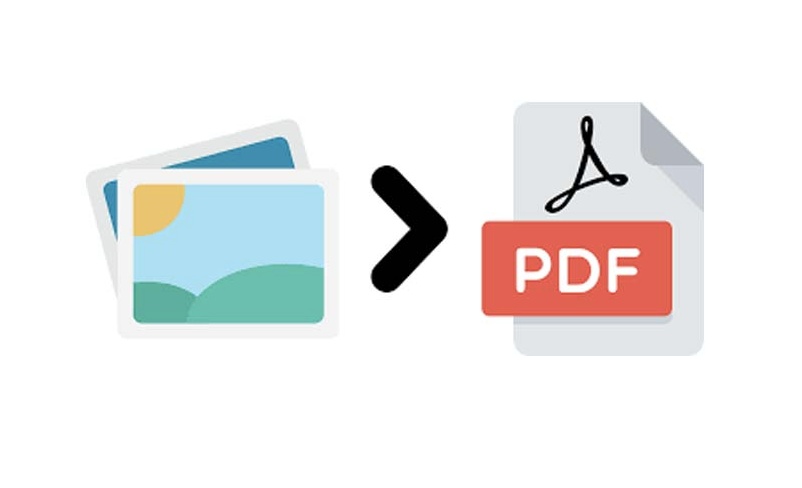
Ha naponta foglalkozik elektronikus dokumentumokkal, akkor talán ismeri a PDF fájlformátum fontosságát. Minden fontos dokumentumot PDF formátumban juttatunk el hozzánk, legyen szó bankszámlakivonatról vagy számláról.
Vannak esetek, amikor több képet szeretnénk egy PDF-be egyesíteni. Tegyük fel például, hogy több dokumentumot szkennel a számítógépére JPEG formátumban, de mindegyiket egyetlen fájlban szeretné. Ilyen esetben egyetlen PDF-dokumentummá egyesítheti őket.
Ha így tesz, nem kell külön-külön feltöltenie vagy megosztania az egyes JPEG fájlokat; csak egyesítse őket egy PDF-fájlba, és küldje el más felhasználóknak. A Windows 11 rendszeren meglehetősen egyszerű több kép PDF formátummá egyesítése.
A legújabb Windows 11 operációs rendszer már tartalmaz egy olyan funkciót, amellyel közvetlenül a Fájlkezelőben nyomtathat PDF-fájlba. Ez azt jelenti, hogy többé nem kell harmadik féltől származó eszközre hagyatkoznia, ha a képeket egyetlen PDF-fájlba szeretné egyesíteni.
2 módszer több kép egy PDF-be kombinálására
Ezért ebben a cikkben megosztunk egy lépésről lépésre útmutatót arról, hogyan lehet képeket egyetlen PDF-fájlba egyesíteni a Windows 11 rendszerben. Nézzük meg.
1) Microsoft Nyomtatás PDF-be opció
1. Először az összes képet egyetlen mappába kell helyeznie. Ügyeljen arra, hogy a fájlokat alfanumerikus sorrendben nevezze át.
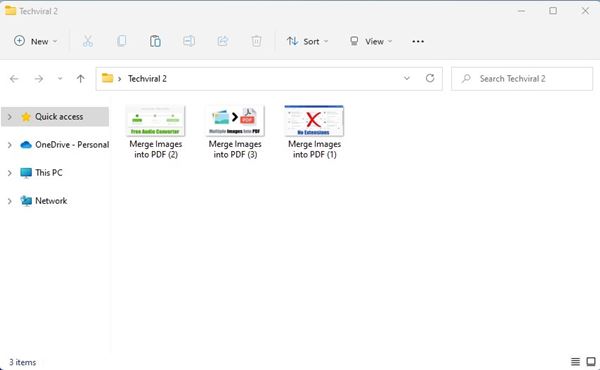
2. Most tartsa lenyomva a CTRL billentyűt, és válassza ki a PDF-be egyesíteni kívánt képeket.
3. Kattintson a jobb gombbal bármelyik kiemelt képre, és válassza a Nyomtatás lehetőséget.
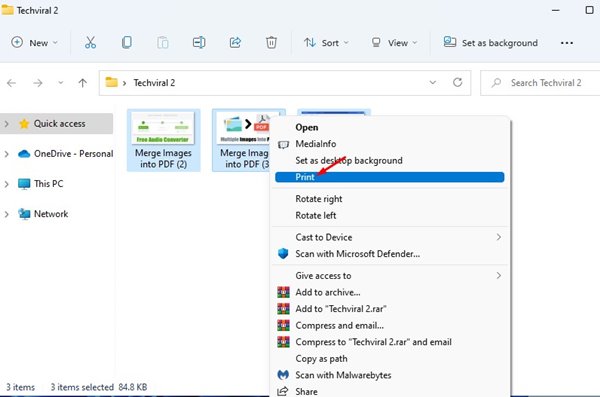
4. Most megnyílik a Képek nyomtatása ablak. A Nyomtató alatt válassza a Microsoft Print PDF-be lehetőséget.
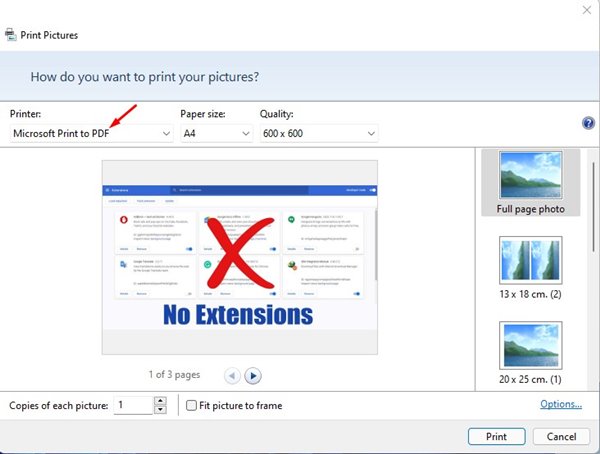
5. Ha a képek nem jelennek meg megfelelően az előnézetben, törölje a jelet a „Kép igazítása kerethez” négyzetből.
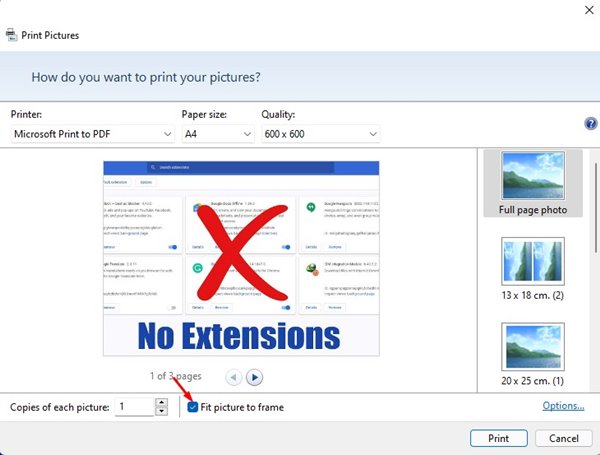
6. Ha elkészült, kattintson a Nyomtatás gombra az alábbiak szerint. Most ki kell választania a mentési helyet, és meg kell adnia a nevet. Ha elkészült, kattintson a Mentés gombra.
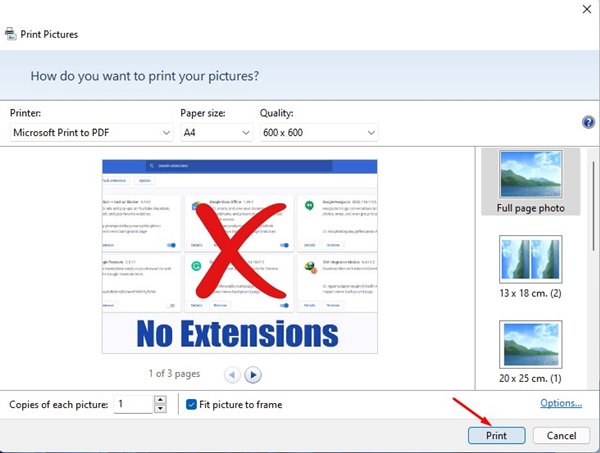
Ez az! Kész vagy. Most lesz egy PDF-fájlja, amely tartalmazza az összes kiválasztott képet.
2) SmallPDF használata
A SmallPDF egy webalapú PDF-szerkesztő, amely rengeteg hasznos eszközt kínál. Például rendelkezik egy PDF-eszközzel, amellyel több képet egyetlen PDF-fájlba egyesíthet. Így használhatja a SmallPDF-et számítógépen.
1. Először is nyissa meg kedvenc webböngészőjét, és nyissa meg ezt honlap.
2. Most kattintson a Fájlok kiválasztása gombra az alábbiak szerint.
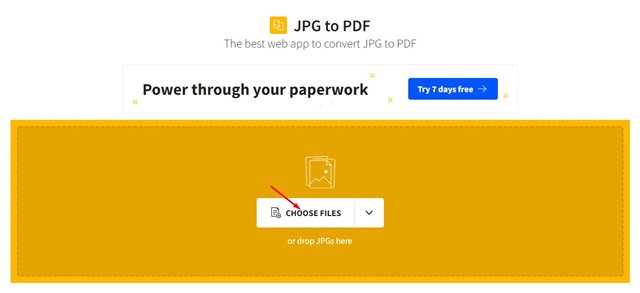
3. Most ki kell választania az egyesíteni kívánt képfájlokat.
4. Ha elkészült, kattintson a Konvertálás gombra az alábbiak szerint.
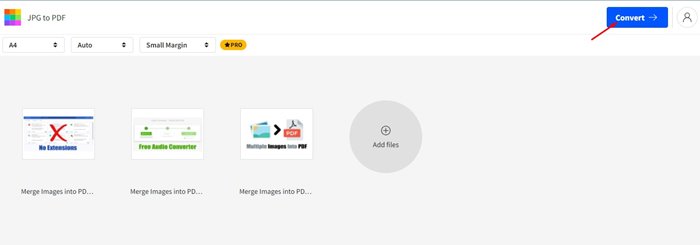
5. Most várja meg, amíg a webeszköz egyesíti a képeket PDF-be.
6. Ha végzett, kattintson a Letöltés gombra a PDF fájl letöltéséhez.
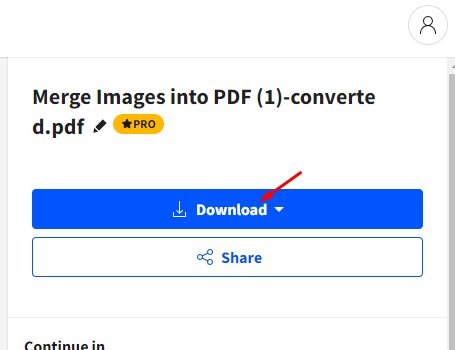
Ez az! Kész vagy. Így kombinálhatja a SmallPDF segítségével képeket egyetlen PDF-fájlba a Windows rendszerben.
Több kép egy PDF-fájlba való egyesítése meglehetősen egyszerű Windows 11 rendszeren. A két módszer bármelyikével konvertálhatja a képeket PDF-be. Remélem, ez a cikk segített Önnek! Kérjük, ossza meg barátaival is. Ha kétségei vannak ezzel kapcsolatban, tudassa velünk az alábbi megjegyzés rovatban.




